Vous avez supprimé accidentellement un fichier de votre ordinateur et vous rencontrez maintenant un problème en le redémarrant ? Vous recevez un message d'erreur pour la récupération du fichier orphelin? Vous vous demandez peut-être ce qu'est ce fichier orphelin. Cet article vous guidera sur le fichier orphelin et les différentes façons de le récupérer.
Partie 1: Que signifie "Récupérer un fichier orphelin" ?
Parfois, en effaçant vos fichiers système, vous finissez par supprimer certains fichiers importants. Ces fichiers peuvent être nécessaires pour lancer une application sur votre système. Ainsi, lorsque vous essayez de redémarrer votre ordinateur ou votre application, ils ne démarrent pas. C'est à cause de l'absence de ces fichiers. Le système est alors confronté à un long processus de récupération des fichiers orphelins.
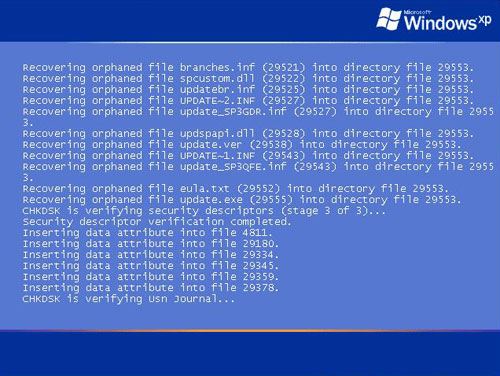
Fichier orphelin
Lorsque le fichier parent est supprimé au lieu d'être désinstallé, un fichier orphelin est créé automatiquement dans le système. Il s'agit de fichiers portant l'extension .dll. La suppression manuelle ou la désinstallation incomplète sont les causes courantes de la création du fichier orphelin.
Vous pouvez supprimer le fichier orphelin s'il n'est pas requis par d'autres programmes installés sur votre système. Mais parfois, ces fichiers sont nécessaires à une autre application sur votre système. Comme les fichiers .dll requis ne sont pas présents, le programme ne peut fonctionner ou s'exécuter que si le fichier orphelin est restauré. Il est donc nécessaire de laisser les fichiers orphelins dans le système. De plus, ces fichiers .dll sont de petite taille et n'occupent pas beaucoup d'espace sur votre ordinateur.
Que signifie récupérer un fichier orphelin
Le logiciel gratuit intégré CHKDSK Windows vérifie et répare automatiquement toutes les erreurs du système de fichiers du système d'exploitation via l'invite de commande. Mais s'il ne parvient pas à récupérer les fichiers orphelins, vous devez récupérer le catalogue orphelin. Ceci est nécessaire pour faire fonctionner l'ordinateur dans des conditions normales, comme il le faisait avant la suppression du fichier orphelin.
Partie 2: Comment récupérer un fichier orphelin ?
En travaillant sur l'ordinateur, presque tout le monde s'est retrouvé dans une situation où il a accidentellement appuyé sur le bouton de suppression d'un fichier aléatoire mais essentiel. Ce n'est qu'après la suppression du fichier que vous réalisez que vous avez commis une erreur. À ce moment-là, vous cherchez désespérément des moyens de récupérer votre fichier important perdu. Si vous êtes également dans une telle situation, restez calme. Nous vous présentons ici une liste de moyens simples et efficaces qui vous aideront à récupérer les fichiers orphelins facilement et rapidement.
Conseil 1. Réinstallez le programme
Lorsqu'un programme ne démarre pas ou ne fonctionne pas correctement, il est parfois utile de le réinstaller à partir de la restauration du système. La restauration du système vous permet de restaurer le programme avant le point à partir duquel vous avez commencé à rencontrer un problème avec lui. Réinstallez le programme en suivant les étapes suivantes :
Étape 1: Recherchez "récupération" en le liant dans la barre de recherche.

Étape 2: Cliquez sur l'option "Ouvrir la restauration du système", puis entrez dans "Suivant".
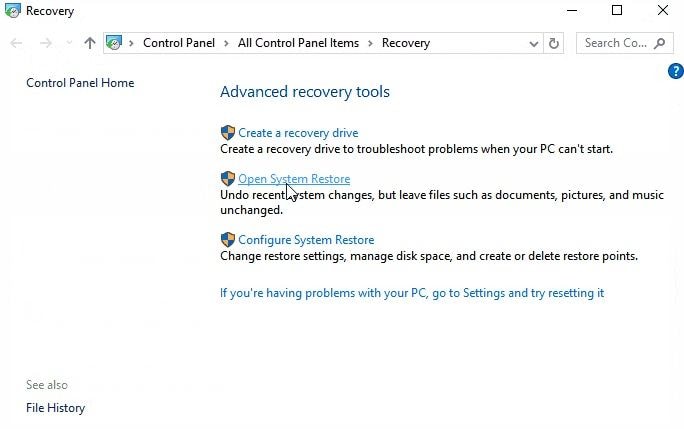
Étape 3: Sélectionnez le dernier point de restauration à partir duquel vous pouvez réinstaller le programme. C'est le fichier de sauvegarde avant le point, il ne fonctionne pas correctement.
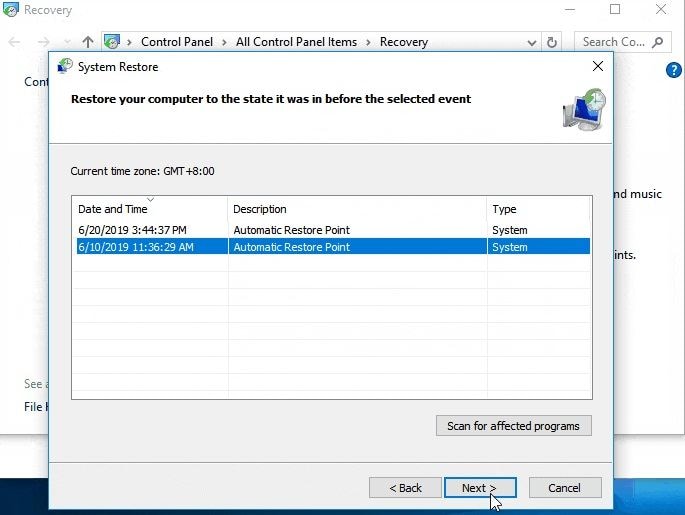
Étape 4: Cliquez sur "Terminer" une fois que vous avez installé avec succès la version requise.
Redémarrez maintenant l'ordinateur, les paramètres et les fichiers système du programme requis doivent avoir retrouvé leur état antérieur. Vous pouvez maintenant accéder au programme requis sans aucun problème. Si cela ne fonctionne toujours pas, essayez l'astuce suivante.
Conseil 2. Utiliser chkdsk.exe pour récupérer
Le programme intégré chkdsk.exe analyse le disque dur pour créer de nouveaux fichiers d'indexation trouvés pendant l'analyse. En cataloguant ces fichiers, CHKDSK tente de récupérer les fichiers orphelins et répare également les secteurs défectueux ou les erreurs de disque. L'index aide le programme parent à trouver l'emplacement du fichier orphelin.
Exécutez CHKDSK à l'invite de commande de la manière suivante:
Étape 1:Ouvrir l'invite de commande
Appuyez sur la touche window + X, puis sélectionnez l'invite de commande - Admin.
Étape 2:Lancer le programme utilitaire chkdsk.
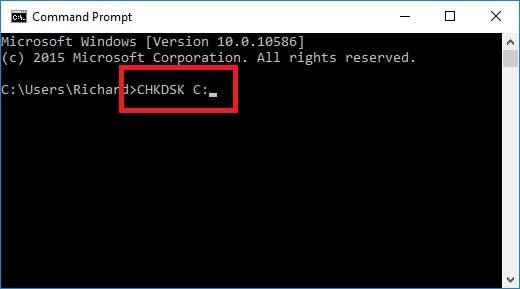
Tapez CHKDSK * et appuyez sur la touche Entrée
Ici, à la place de *, tapez la lettre du lecteur que vous voulez analyser. Par exemple, si vous souhaitez analyser le lecteur C, tapez CHKDSK C.
Maintenant, le CHKDSK va scanner pour trouver les erreurs éventuelles. S'il en trouve, il va essayer de les corriger.
OU
Vous pouvez également exécuter l'utilitaire de vérification du disque depuis votre ordinateur en suivant les étapes suivantes:
Étape 1:Cliquez avec le bouton droit de la souris sur l'icône de Windows, puis cliquez sur "Ouvrir l'Explorateur Windows".
Étape 2:Cliquez sur Ordinateur et faites un clic droit sur les sections du disque dur pour vérifier les erreurs.
Étape 3:Cliquez sur le lien "Propriétés", puis passez à l'onglet "Outils".
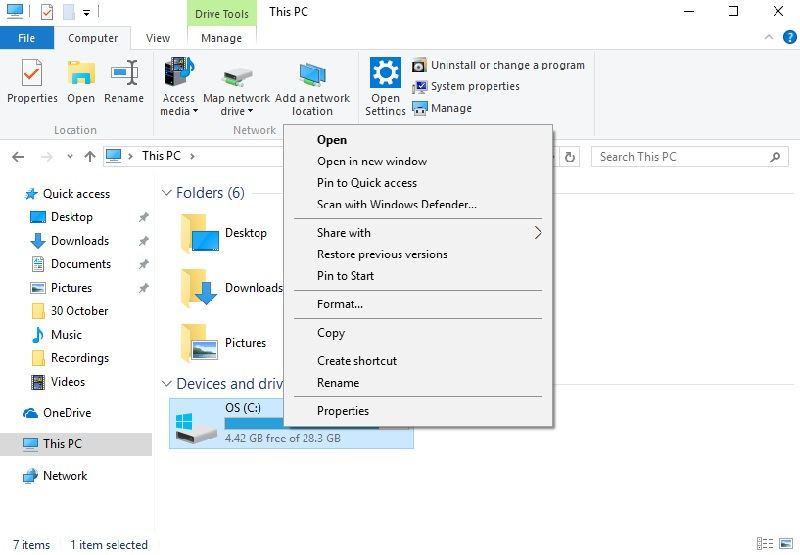
Étape 4:Cliquez sur " Vérifier maintenant " dans la section de vérification des erreurs.
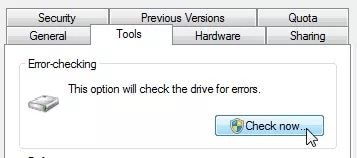
Étape 5:Cliquez sur Analyser le lecteur pour lancer l'analyse CHKDSK
En fonction de la taille du disque, le processus s'achève le plus rapidement possible.
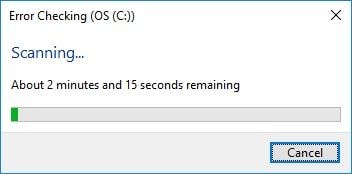
Si CHKDSK trouve une erreur pendant l'analyse, l'assistant tente de la corriger.
Toutefois, si CHKDSK ne parvient pas à récupérer le fichier orphelin, essayez un outil de récupération professionnel.
Plus d'articles connexes :
Conseil 3. Essayez un programme de récupération professionnel
Si les solutions ci-dessus ne parviennent pas à résoudre le problème, essayez Recoverit. C'est le meilleur logiciel qui peut vous aider à récupérer vos fichiers perdus. Vous pouvez procéder avec le logiciel par les trois étapes faciles discutées ci-dessous.
Étape 1: Sélectionner un emplacement

Lancez Recoverit sur votre système et sélectionnez l'emplacement du programme pour stocker le fichier perdu. Cliquez sur "Scanner" après avoir fait la sélection.
Étape 2: Scanner l'emplacement

Recoverit commence par un balayage complet. Vous pouvez arrêter ou mettre en pause le scan à tout moment si vous avez trouvé vos fichiers perdus. Le logiciel vous permet également d'ajouter des filtres pour rechercher les fichiers perdus dans des zones spécifiques.
Étape 3: Prévisualisation et enregistrement

Une fois l'analyse terminée, Recoverit vous permet de prévisualiser les fichiers récupérés avant de les enregistrer. Cela vous assure que vous avez récupéré le bon fichier.
Si vous n'avez pas trouvé le fichier requis, vous pouvez également opter pour une analyse avancée afin d'effectuer une recherche plus approfondie.
Note:Ne jamais enregistrer vos fichiers récupérés sur le même chemin à partir duquel il a perdu avant. Il peut écraser les données existantes.
En conclusion
Les fichiers orphelins sont nécessaires à l'exécution de l'application, et si vous avez accidentellement supprimé l'un des fichiers nécessaires, alors cet article vous aidera sûrement. Essayez les différentes méthodes présentées ci-dessus. De toutes les méthodes, la récupération des fichiers avec Recoverit est le moyen le plus efficace de résoudre le problème.



